by Tashreef Shareef
Tashreef Shareef is a software developer turned tech writer. He discovered his interest in technology after reading a tech magazine accidentally. Now he writes about everything tech from… read more
Updated on
- You may encounter The driver required for this iPhone is not installed when connecting your iPhone to PC.
- In this article, we explore a few troubleshooting steps to help you resolve this error.
- Check out our dedicated Troubleshooting hub for more useful articles on a variety of subjects.
- Consider checking out our dedicated Drivers section to cover the requirements of your hardware easily.
iTunes is a popular software suite by the smartphone giant Apple for its iPhone and iPad series of devices. It allows the users to move files between their laptop and their Apple devices. That said, when connecting the device, some users have reported the driver required for this iPhone is not installed error.
The full error reads:
The driver requires for this iPhone is not installed. Please check your Windows Update settings.
The error, as the message that accompanies it, indicates that the possible reasons for occurring is due to some pending Windows updates. However, at times it can also be due to the corrupted iPhone drivers installed on your computer.
If you are also troubled by this error, here are a couple of troubleshooting tips to help you resolve the issue in the comments.
How we test, review and rate?
We have worked for the past 6 months on building a new review system on how we produce content. Using it, we have subsequently redone most of our articles to provide actual hands-on expertise on the guides we made.
For more details you can read how we test, review, and rate at WindowsReport.
How do I fix the driver required for this iPhone is not installed iTunes error?
1. Install pending Windows updates
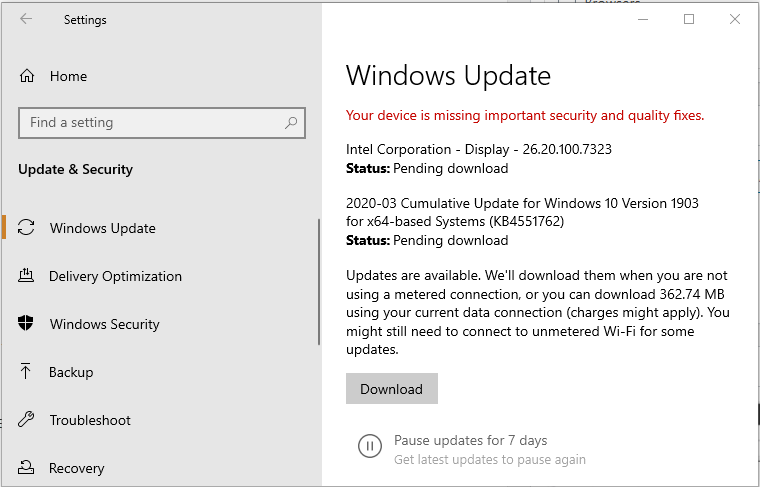
- Press Windows key + I.
- Open Windows Updates and Security.
- Click on Install or Download.
- If not pending updates are shown, click on Check for updates.
- Windows will download and install pending updates.
- Once installed, you need to restart the system to apply the updates.
- Click on Start > Power > Restart.
Once the updates are applied, connect your iPhone again and check if the error is resolved. Make sure iTunes is open. If not, manually launch it from the desktop.
Reconnect your device
If the issue persists, try reconnecting your iPhone. Windows will install the drivers automatically when you reconnect your iPhone. If this doesn’t work, try installing the driver manually.
2. Update iPhone drivers manually
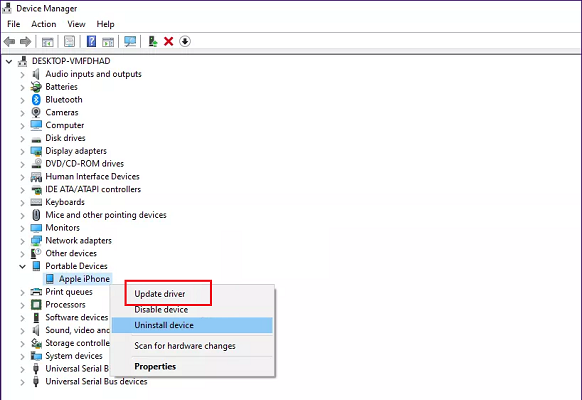
- Make sure your iPhone is connected to the computer.
- Press the Windows key.
- Type device.
- Click to open Device Manager.
- In Device Manager, expand the Portable Device category.
- Right-click on Apple iPhone.
- Select Update Driver.
- Click on ‘Search automatically for updated driver software’ option.
- Windows will scan the internet and install it if a newer version of the driver is available.
Once the driver is installed, close Device Manager. Reconnect your iPhone and check if the error driver is not installed. iTunes is waiting for a Windows update to install the driver for this iPhone is resolved.
Alternatively, you can make the best use of Outbyte Driver Updater, a professional driver tool that can manage all your drivers correctly, updating your device drivers automatically within minutes.
3. Update iTunes
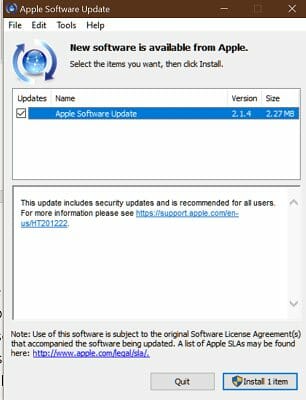
- Press the Windows key.
- Type Apple Software Update and click OK.
- You will see a Checking for a new update screen.
- You can see the number of pending updates and size.
- Click the Install button.
- If there are additional updates available for iTunes, install it as well.
Once all the updates are installed, launch iTunes and connect your iPhone. Check if the error iPhone the drivers for this device are not installed (code 28) is resolved.
Update Microsoft Store iTunes version
Note: Do this only if you have installed iTunes from Microsoft Store.
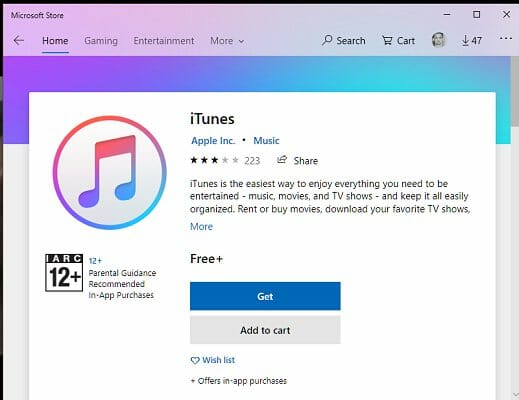
- Launch Microsoft Store.
- Search for iTunes.
- Click on the Update button to download and install the updates.
- Once installed, relaunch iTunes and check if the error is resolved.
4. Reinstall iTunes driver
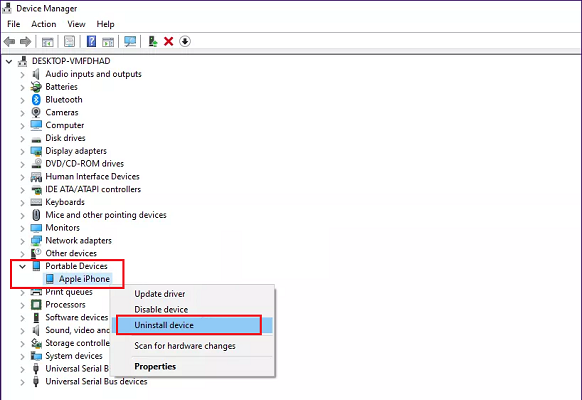
- Press Windows key + R.
- Type devmgmt.msc and click OK.
- Open Device Manager.
- In Device Manager, expand the Portable Device category.
- Select Uninstall Device.
- Click Yes to confirm the action.
- Once uninstalled, restart the computer.
When you restart the computer, Windows will automatically install the required iPhone drivers. Connect your iPhone and launch iTunes. Hopefully, the error should be resolved now.
The driver required for this iPhone is not installed error can occur due to corrupted iPhone drivers or pending Windows updates. Follow the steps in the article one by one to resolve the issue.
Содержание
- Исправление проблемы с отображением iPhone в Windows 10
- Способ 1: Очистка системного каталога
- Способ 2: Переустановка iTunes
- Способ 3: Обновление драйверов
- Другие способы
- Вопросы и ответы
Некоторые владельцы iPhone могут столкнуться с проблемой подключения своего устройства к компьютеру на Windows 10. Часто такое происходит из-за сбоя механизма доверенного подключения, физической неисправности USB-кабеля или гнезда, неправильной настройки подключения. Также причиной может быть вредоносное программное обеспечение.
Всегда используйте оригинальный USB-кабель. Если он повреждён, нужно его заменить. С гнездом сложнее, ведь в таком случае скорей всего потребуется профессиональный ремонт. Остальные проблемы решаются программным способом.
Способ 1: Очистка системного каталога
Часто из-за сбоя механизма подключения Виндовс 10 не видит iPhone. Это можно исправить, удалив определенные сертификаты.
- Откройте «Проводник», нажав на соответствующий значок на «Панели задач», или кликните на иконку «Пуск» правой кнопкой мыши. В меню найдите нужный раздел ОС.
- Откройте вкладку «Вид», которая находится в самом верху окна.
- В разделе «Показать или скрыть» отметьте «Скрытые элементы».
-
Теперь перейдите по пути
C:\ProgramData\Apple\Lockdown - Удалите все содержимое директории.
- Перезагрузите компьютер.
Способ 2: Переустановка iTunes
Временами именно в iTunes заключается проблема отображения устройства. Чтобы это исправить нужно переустановить программу.
- Для начала полностью удалите iTunes с компьютера. Это можно сделать вручную или с помощью специальных утилит.
- После перезагрузки устройства скачайте и установите новую версию приложения.
- Проверьте работоспособность.
Подробнее:
Как удалить iTunes с компьютера полностью
Удаление приложений в Виндовс 10
Как установить iTunes на компьютер
Также на нашем сайте вы найдете отдельную статью, посвященную причинам, по которым Айтюнс может не видеть Айфон, и их решению.
Подробнее: iTunes не видит iPhone: основные причины возникновения проблемы
Способ 3: Обновление драйверов
Неполадка с драйверами — довольно распространенная проблема. Чтобы решить её, можно попробовать обновить проблемные программные компоненты.
- Вызовите контекстное меню на значке «Пуск» и откройте «Диспетчер устройств».
- Раскройте «Контроллеры USB» и найдите «Apple Mobile Device USB Driver». Если он не отображен, то откройте «Вид» — «Показать скрытые устройства».
- Вызовите контекстное меню на нужном элементе и кликните на «Обновить драйверы…».
- Выберите «Выполнить поиск драйверов на этом компьютере».
- Далее кликните на «Выбрать драйвер из…».
- Теперь нажмите на «Установить с диска».
- Нажав на «Обзор», перейдите по пути
-
Для 64-х разрядных Виндовс:
C:\Program Files\Common Files\Apple\Mobile Device Support\Driversи выделите usbaapl64.
-
Для 32-х разрядных:
C:\Program Files (x86)\Common Files\Apple\Mobile Device Support\Driversи выделите объект usbaapl.
-
Для 64-х разрядных Виндовс:
- Теперь кликните «Открыть» и запустите обновление.
- После обновления перезагрузите компьютер.
Другие способы
- Убедитесь, что между iPhone и компьютером установлено доверие. При первом подключении на обоих устройствах будут отображены запросы на разрешение доступа к данным.
- Попробуйте перезагрузить оба устройства. Возможно, небольшая неполадка мешала подключению.
- Отключите все лишние устройства, подключенные к компьютеру. В некоторых случаях они могут препятствовать корректному отображению iPhone.
- Обновите iTunes до самой последней версии. Устройство также можно обновить.
- Стоит также проверить систему на наличие вредоносного ПО. Это можно сделать с помощью специальных утилит.
Подробнее:
Как обновить iTunes на компьютере
Не обновляется iTunes: причины и способы решения проблемы
Как пользоваться программой iTunes
Как обновить iPhone, iPad или iPod через iTunes и «по воздуху»
Подробнее: Проверка компьютера на наличие вирусов без антивируса
Вот такими методами вы можете исправить проблему с отображением iPhone в Виндовс 10. В основном решение является довольно простым, но эффективным.
Еще статьи по данной теме:
Помогла ли Вам статья?
На чтение 5 мин. Просмотров 3.8k. Опубликовано
iPhone – отличное устройство, но многие пользователи сообщают об ошибке драйвера Apple iPhone на своем ПК. Это может быть большой проблемой, особенно если вы хотите передавать файлы со своего телефона, поэтому сегодня мы попытаемся решить эту проблему раз и навсегда.
Содержание
- Что делать, если iPhone не появляется на компьютере с Windows 10?
- 1. Обновите драйвер iPhone
- 2. Обновите Windows 10
- 3. Принудительно установить драйвер устройства
- 4. Проверьте, установлен ли драйвер USB для мобильного устройства Apple
- 5. Перезапустите драйвер USB для мобильного устройства Apple.
- 6. Удалите и загрузите iTunes с веб-сайта Apple
Что делать, если iPhone не появляется на компьютере с Windows 10?
- Обновить драйвер iPhone
- Обновление Windows 10
- Принудительная установка драйвера устройства
- Проверьте, установлен ли драйвер USB для мобильного устройства Apple
- Перезапустите драйвер USB для мобильного устройства Apple .
- Удалите и загрузите iTunes с веб-сайта Apple
1. Обновите драйвер iPhone
Это первое, что вы должны сделать, если вы получили ошибку драйвера Apple iPhone. Устаревший драйвер может вызвать конфликт с вашим устройством, поэтому обязательно обновите его, выполнив следующие действия:
- Отключите ваш iPhone от ПК.
- Убедитесь, что iPhone разблокирован и снова подключен к ПК. Используйте официальный USB-кабель Apple. Закройте iTunes, если он запустится автоматически.
- Чтобы обновить драйвер, введите Диспетчер устройств в строке поиска Cortana/и откройте его из результатов поиска. Или нажмите Пуск правой кнопкой мыши и выберите Диспетчер устройств .
- В диспетчере устройств найдите раздел Переносные устройства . Разверните его, нажмите правой кнопкой мыши на модель iPhone и выберите Обновить драйвер .
-
Выберите Автоматический поиск обновленного программного обеспечения драйвера . Windows выполнит поиск любых доступных обновлений и установит их автоматически.
- Перезагрузите компьютер. Теперь попробуйте подключить свой iPhone и посмотреть, устранена ли ошибка и обнаружена ли iTunes.
Кроме того, вы можете автоматически загрузить отсутствующие драйверы с помощью программного обеспечения TweakBit Driver Updater .
– Загрузите средство обновления драйверов Tweakbit
Отказ от ответственности: некоторые функции этого инструмента могут быть не бесплатными
- Также читайте: 5 лучших программ для передачи файлов с ПК на iPhone с [+ бонусом]
2. Обновите Windows 10
Если у вас по-прежнему возникают проблемы с ошибкой драйвера Apple iPhone, попробуйте обновить ОС Windows 10. Microsoft выпускает новые улучшения и исправления ошибок для стороннего программного обеспечения, связанного с обновлением Windows.
-
Чтобы обновить Windows, нажмите Пуск и откройте Настройки .
- Нажмите на Обновление и безопасность .
Если есть новое обновление, нажмите Скачать обновление. Если обновления уже загружены и ожидают установки, нажмите кнопку «Установить сейчас».
Вам может потребоваться перезагрузить компьютер после обновления, чтобы применить изменения.
3. Принудительно установить драйвер устройства
Если вы столкнулись с ошибкой драйвера Apple iPhone, вы можете исправить ее, установив необходимые драйверы на свой ПК:
- Отключите ваш iPhone от ПК.
- Убедитесь, что iPhone разблокирован и подключите его к ПК.
-
Нажмите Windows Key + R на клавиатуре, скопируйте и вставьте следующий путь к каталогу и нажмите Enter / ОК .
- % ProgramFiles% Common FilesAppleMobile DeviceDrivers
- В папке «Диск» перейдите на вкладку «Просмотр» и выберите параметр расширения имени файла в разделе Показать/скрыть.
-
Затем найдите файл usbaapl64.inf или usbaapl.inf. Щелкните правой кнопкой мыши файл и выберите Установить.
- Сделайте то же самое для всех файлов с расширением .inf в этой папке .
- Отключите ваш iPhone и перезагрузите компьютер. После перезагрузки переподключите и откройте iTunes.
- Также читайте: 5 лучших приложений для мыши на iPhone, чтобы превратить ваш телефон в мышь для ПК
4. Проверьте, установлен ли драйвер USB для мобильного устройства Apple
Если драйвер USB для мобильного устройства Apple не установлен, вы можете столкнуться с ошибкой драйвера Apple iPhone. Быстрое решение этой проблемы – проверить, правильно ли работает указанный драйвер.
- Нажмите правой кнопкой мыши Пуск и выберите Диспетчер устройств.
- В Диспетчере устройств прокрутите вниз и разверните раздел Контроллеры универсальной последовательной шины .
-
Найдите драйвер USB для мобильного устройства Apple.
- Если вы видите драйвер, нажмите на него правой кнопкой мыши и выберите Отключить драйвер .Снова нажмите правой кнопкой мыши и выберите Включить драйвер.
5. Перезапустите драйвер USB для мобильного устройства Apple.
Если вы видите USB-драйвер Apple Mobile Device, но все еще получаете ошибку драйвера Apple iPhone, попробуйте перезапустить AMDS. Вот как это сделать.
- Обязательно отключите iPhone, если он подключен к ПК. Закройте iTunes, если он запущен.
-
Нажмите Windows Key + R . Введите services.msc и нажмите/OK , введите.
- В окне «Службы» найдите Службы мобильных устройств Apple . Нажмите правой кнопкой мыши на сервис и выберите Свойства .
- Установите для Тип запуска значение Автоматически .
-
Нажмите кнопку Стоп , чтобы остановить службу.
- Нажмите кнопку Пуск , чтобы перезапустить службу, и нажмите ОК , чтобы сохранить изменения.
- Перезагрузите компьютер и запустите iTunes, чтобы проверить наличие улучшений.
6. Удалите и загрузите iTunes с веб-сайта Apple
Один из способов исправить ошибку драйвера Apple iPhone – загрузить iTunes с официального сайта Apple.
- Сначала удалите приложение iTunes из Настройки> Приложения .
- Перейдите на страницу загрузки iTunes.
- Прокрутите вниз и нажмите Windows в разделе Поиск других версий и загрузите версию, соответствующую архитектуре вашей системы.
Проверьте, если проблема все еще там.
Мы перечислили все возможные решения для ошибки драйвера Apple iPhone, поэтому обязательно попробуйте их все.
While connecting your device, if you are getting an error that Windows 10 doesn’t recognize iPhone or other iOS devices, then probably your system doesn’t have the right driver to detect the hardware.
I have also covered the topic on best driver updater for Windows computers. Well, before going to the solution you should know the real reason behind this problem.
iTunes is the official software by Apple Inc. to transfer files on iPhone, iPad or iPod Touch devices. There are two ways to install iTunes on your computer. Either you can download it from the official website or install it directly from the Windows Store.
- Increase Internet Speed in Windows 10
- Force Delete Files or Folders in Windows 10
The problem is, iTunes from the Windows Store doesn’t come with the drivers, that’s why you face iPhone not showing up in iTunes in Windows 10.
Install iPhone Driver for Windows 10

In case you installed iTunes from the Microsoft Store and your device is not detecting, then there are few different ways to install it. Let’s know how to do it.
1. Windows Update
1. First of all, connect your iPhone to your Windows 10 PC.
2. When you get the error that, “driver not installed” navigate to Windows 10’s Settings → Update & security → Windows Update.
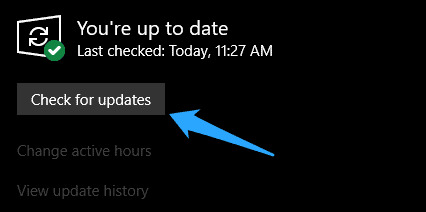
3. Here, click on “Check for updates” button. Windows will automatically download and install two small iPhone drivers on your computer.
4. Once the drivers are installed, restart your PC once to work them perfectly. Once you come back, you’ll not face any issue regarding the drivers.
2. Install iPhone Drivers using Device Manager
1. All you need to do is, connect your iPhone to your Windows 10 computer.
2. Now, right-click on the Start menu and select Device Manager option.
3. In the Device Manager window, look for Portable devices and expand the entry to see Apple iPhone option.
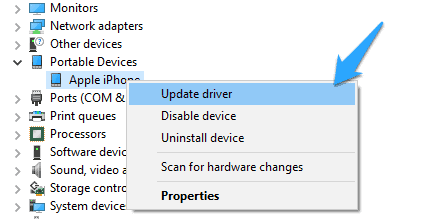
4. After that, right-click on Apple iPhone and then click Update driver option.
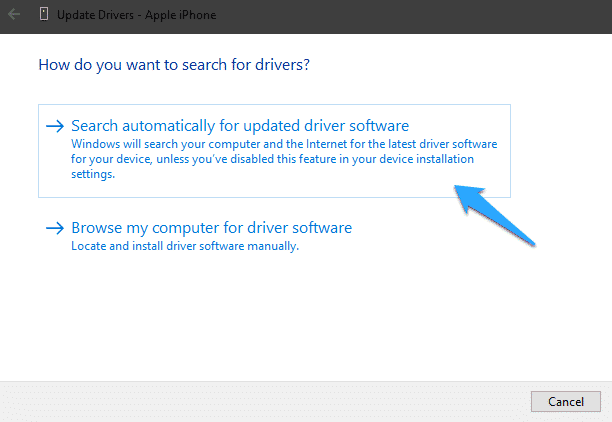
5. Finally, click on Search automatically for the updated driver software option to let your computer automatically install the required drivers for iPhone to run on Windows 10. That’s it.
In case you installed iTunes from Apple’s website, but still, your computer has not installed the proper driver for your computer, then you can apply this fix to solve the “driver not installed” error. In order to install the iPhone device driver on Windows 10, connect your unlocked iPhone to your computer.
1. Press Win + R to open the Run window.
2. Type the below command in the box and press Enter to execute it.
%ProgramFiles%\Common Files\Apple\Mobile Device Support\Drivers
3. It’ll take you the Drivers folder for your iPhone/iPad/iPod Touch.
4. Here, you have to look for any of the files like usbaapl64.inf or usbaapl.inf
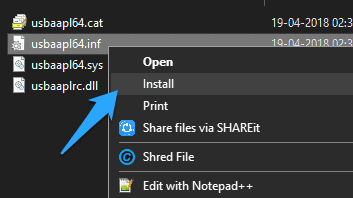
5. Finally, right-click on that file and select Install. That’s it.
You have to install any of these files with .inf extension. Once done. Restart your PC, and you are ready to go.
iPhone Driver not Showing up or Detected in Windows 10
After applying all these above methods, if your iPhone is still not showing up, then probably the Apple Mobile Device Service has been stopped for some reason. To restart it again, follow the below steps.
1. On the Start menu, search for “Services” and open it.
2. On the Services window, look for “Apple Mobile Device Service“.
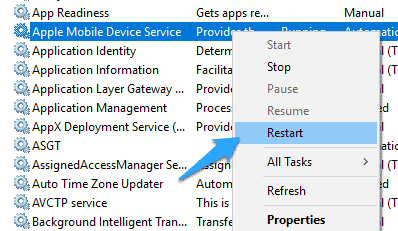
3. Right-click on the service and select Restart option.
That’s it. After that, you have to restart your computer once, and the problem is gone.
Why can’t I see my iPhone on My Computer Windows 10?
You need to make sure that your iOS or iPadOS device is turned on, unlocked, and on the Home screen.
Are you getting a “driver not installed” Error?
The Store version of iTunes doesn’t automatically install necessary iPhone drivers (USB device drivers) during its installation.
Conclusion
These are the different ways to install iPhone drivers in Windows 10 computers. After trying these above steps if iTunes is not recognizing iPhone in Windows 10, then let me know. I’ll try to fix the issue. If you found it useful, then don’t forget to share it with your friends.
iTunes — это популярное приложение, которое позволяет пользователям управлять своими устройствами Apple, включая iPhone, iPad и iPod, через компьютер. Однако, некоторые пользователи Windows 10 могут столкнуться с проблемой, когда драйвер iTunes не устанавливается на их iPhone. Эта проблема может быть очень раздражающей, поскольку без установленного драйвера iTunes, пользователи не могут синхронизировать свои устройства с компьютером и передавать файлы между ними.
Существует несколько причин, почему драйвер iTunes может не устанавливаться на iPhone в Windows 10. Одной из наиболее распространенных причин является устаревшая версия iTunes или несовместим
Содержание
- Почему iTunes драйвер не устанавливается на iPhone в Windows 10
- Отсутствие драйверов в ОС Windows 10 для iPhone
- Обновление iTunes и ОС Windows 10
- Неправильно установленные драйверы iPhone в Windows 10
- Блокировка iTunes брандмауэром Windows 10
- Наличие конфликтующих программ на компьютере
- Поврежденные или устаревшие файлы драйверов iTunes в Windows 10
Почему iTunes драйвер не устанавливается на iPhone в Windows 10
Установка драйвера iTunes на iPhone в операционной системе Windows 10 может причинять некоторые проблемы. Эти проблемы могут быть вызваны различными факторами, такими как неправильные настройки системы, ошибки в процессе установки или конфликты с другими программами.
Вот некоторые из наиболее распространенных причин, почему возникают проблемы с установкой драйвера iTunes на iPhone в операционной системе Windows 10:
- Устаревший iTunes: Версия iTunes, которую вы пытаетесь установить, может быть устаревшей и несовместимой с вашей операционной системой Windows 10. Убедитесь, что вы скачиваете и устанавливаете последнюю версию iTunes с официального сайта Apple.
- Проблемы с драйверами: Некорректно установленные или усеченные драйверы могут препятствовать установке iTunes. Попробуйте обновить драйверы на вашем компьютере или установить их заново.
- Несовместимость с другими программами: Установленные на вашем компьютере программы могут создавать конфликты с iTunes. Вам может потребоваться отключить или удалить некоторые программы, чтобы гарантировать успешную установку iTunes.
- Проблемы с защитой и безопасностью: Некоторые антивирусные программы или настройки безопасности могут не доверять установке iTunes и блокировать ее. Убедитесь, что вы разрешаете установку iTunes и отключаете временно антивирусные программы или настройки безопасности, чтобы проверить, помогает ли это.
Если у вас возникли проблемы с установкой драйвера iTunes на iPhone в Windows 10, рекомендуется проверить все вышеперечисленные факторы, чтобы исключить их влияние на процесс установки. Если проблемы сохраняются, рекомендуется обратиться в службу поддержки Apple или попробовать установить iTunes на другой компьютер.
Отсутствие драйверов в ОС Windows 10 для iPhone
Одной из распространенных проблем, с которой сталкиваются пользователи, когда пытаются подключить свой iPhone к компьютеру с операционной системой Windows 10, является отсутствие необходимых драйверов. Драйверы – это программное обеспечение, которое позволяет компьютеру распознавать и взаимодействовать с устройством.
Windows 10 не распознает iPhone как устройство автоматически, что означает, что пользователи должны установить драйверы, чтобы корректно подключить свой iPhone к компьютеру и обмениваться данными между ними.
При отсутствии драйверов могут возникать следующие проблемы:
- Компьютер не распознает iPhone и не позволяет взаимодействовать с ним;
- iPhone не виден в проводнике Windows;
- Невозможно выполнить резервное копирование или синхронизацию данных между iPhone и компьютером;
- Не удается установить драйверы для iPhone при помощи программы iTunes.
Решить проблему отсутствия драйверов в ОС Windows 10 для iPhone можно следующими способами:
- Обновление ОС до последней версии. В некоторых случаях проблема может быть решена автоматически путем установки обновлений Windows;
- Установка программы iTunes. iTunes содержит драйверы для iPhone и может автоматически установить все необходимые драйверы при подключении устройства;
- Установка драйверов вручную. Этот метод требует наличия драйверов для iPhone, которые можно скачать с официального сайта Apple. После скачивания драйверов их необходимо установить вручную через диспетчер устройств Windows.
Необходимо отметить, что отсутствие драйверов для iPhone в ОС Windows 10 является одной из наиболее обсуждаемых проблем, и различные пользователи могут сталкиваться с разными причинами и решениями.
Обновление iTunes и ОС Windows 10
Обновление iTunes и операционной системы Windows 10 может помочь решить проблему с установкой драйвера iTunes на iPhone.
Первым шагом следует проверить, является ли ваша версия iTunes последней доступной. Для этого откройте iTunes и перейдите в раздел «Справка». Если доступна новая версия iTunes, загрузите и установите ее.
Затем следует обновить операционную систему Windows 10. Чтобы это сделать, перейдите в «Настройки» в меню «Пуск» и выберите «Обновление и безопасность». Затем нажмите «Проверить наличие обновлений» и установите любые доступные обновления для вашей ОС Windows 10.
Если после обновления iTunes и операционной системы Windows 10 проблема с установкой драйвера iTunes на iPhone все еще остается, можно попробовать выполнить следующие действия:
- Перезагрузите компьютер и iPhone. Иногда это может помочь в случае конфликтов соединения между устройствами.
- Убедитесь, что у вас установлена последняя версия драйверов USB для Windows. Для этого откройте «Диспетчер устройств» (нажмите правой кнопкой мыши на кнопке «Пуск» и выберите «Диспетчер устройств»), найдите раздел «Универсальные последовательные шина USB» и обновите драйверы для устройства iPhone.
- Отключите временно антивирусное программное обеспечение на компьютере, так как оно может блокировать установку драйвера iTunes.
- Попробуйте использовать другой USB-кабель или порт, чтобы исключить возможные проблемы с подключением.
- Если возможно, попробуйте установить iTunes на другой компьютер и подключить iPhone к нему, чтобы определить, является ли проблема специфичной для вашего компьютера или устройства.
Если ни одно из этих действий не помогло решить проблему, рекомендуется обратиться за помощью к специалистам Apple или Microsoft для получения дальнейшей поддержки.
Неправильно установленные драйверы iPhone в Windows 10
Если при попытке подключить iPhone к компьютеру с операционной системой Windows 10, у вас возникают проблемы с установкой драйверов, это может привести к невозможности синхронизировать устройство с iTunes или использовать его для передачи файлов.
Проблема с неправильно установленными драйверами iPhone в Windows 10 может быть вызвана различными причинами. Некорректная установка драйверов, конфликт с другими программными или аппаратными компонентами компьютера, а также возможные ошибки в самой системе могут оказать влияние на работу с iPhone.
Для решения проблемы с неправильно установленными драйверами iPhone в Windows 10 вам потребуется несколько шагов:
- Удалите все драйверы iPhone и iTunes с вашего компьютера. Вы можете сделать это через «Панель управления» и раздел «Установка и удаление программ» или с помощью специального утилиты Apple.
- Перезагрузите компьютер. Это поможет очистить систему от остатков старых драйверов и настроек.
- Обновите операционную систему Windows 10 до последней версии. В новых версиях ОС могут быть исправлены ошибки, связанные с установкой драйверов и работой с iPhone.
- Устанавливайте драйверы iPhone и iTunes только с официального сайта Apple. Так вы сможете быть уверены в их правильной и актуальной версии.
- Убедитесь, что все необходимые компоненты и службы Windows для работы с iPhone включены и функционируют корректно.
Если после выполнения всех указанных шагов проблема с драйверами iPhone в Windows 10 не устраняется, обратитесь в службу поддержки Apple для получения дополнительной помощи и рекомендаций.
Блокировка iTunes брандмауэром Windows 10
Если у вас возникают проблемы с установкой драйвера iTunes на iPhone в Windows 10, одной из возможных причин может быть блокировка программы брандмауэром операционной системы. Брандмауэр Windows 10 может считать iTunes неподдерживаемым или потенциально опасным приложением, и поэтому блокировать его работу.
Чтобы разрешить доступ iTunes через брандмауэр Windows 10, следуйте следующим шагам:
- Откройте меню «Пуск» и выберите «Параметры».
- В открывшемся окне выберите раздел «Обновление и безопасность».
- В боковом меню выберите «Безопасность Windows».
- Нажмите на ссылку «Брандмауэр Windows» в разделе «Защита от вирусов и угроз».
- Нажмите на кнопку «Позволить приложению через брандмауэр».
- Нажмите на кнопку «Изменить настройки».
- Найдите iTunes в списке программ и установите для него флажок «Частный» и «Общедоступный».
- Нажмите на кнопку «ОК», чтобы сохранить изменения.
После выполнения этих шагов iTunes должен быть разблокирован брандмауэром Windows 10 и успешно установить драйвер на iPhone.
Наличие конфликтующих программ на компьютере
Если драйвер iTunes не устанавливается на iPhone в Windows 10, возможно, на компьютере установлены программы, которые конфликтуют с установкой и работой iTunes. Некоторые программы могут блокировать или изменять компоненты, необходимые для работы iTunes.
Вот несколько программ, которые могут вызывать конфликты:
- Антивирусные программы: Некоторые антивирусные программы могут блокировать установку или нормальную работу iTunes. Настройки антивирусных программ могут содержать опции, которые могут негативно влиять на работу iTunes. Рекомендуется временно отключить или выключить антивирусное программное обеспечение перед установкой iTunes.
- Файервол: Файерволы могут блокировать подключение к серверам Apple, что будет мешать установке iTunes. Убедитесь, что установленный файл iTunes имеет разрешение в настройках файервола или временно отключите файервол при установке.
- Другие программы для управления устройствами Apple: Наличие другого программного обеспечения для управления устройствами Apple на компьютере также может вызывать конфликты. Удалите такие программы перед установкой iTunes.
Если вы минимизируете возможность конфликтов, у вас должна быть возможность установить iTunes и подключить iPhone к компьютеру без проблем. Если проблема все еще не решена, можно попробовать установить iTunes на другом компьютере или обратиться в службу поддержки Apple для получения дополнительной помощи.
Поврежденные или устаревшие файлы драйверов iTunes в Windows 10
Одной из наиболее распространенных причин, по которым iTunes драйвер не устанавливается на iPhone в Windows 10, являются поврежденные или устаревшие файлы драйверов iTunes.
Устаревшие файлы драйверов могут возникнуть из-за неправильной установки iTunes или неправильного обновления операционной системы Windows 10. Поврежденные файлы драйверов могут быть вызваны сбоем в системе или ошибками при установке или обновлении iTunes.
Чтобы решить эту проблему, необходимо выполнить следующие действия:
- Закройте iTunes и отсоедините iPhone от компьютера.
- Откройте меню «Пуск» в Windows 10 и перейдите в раздел «Настройки».
- Выберите раздел «Приложения» и найдите iTunes в списке установленных приложений.
- Щелкните правой кнопкой мыши на iTunes и выберите «Изменить».
- В открывшемся окне выберите опцию «Восстановить» и следуйте инструкциям на экране для завершения процесса восстановления.
- После завершения процесса восстановления, перезагрузите компьютер.
- Подключите iPhone к компьютеру и откройте iTunes.
- Должен быть автоматически установлен и обновлен драйвер iTunes для iPhone.
Если проблема с установкой драйвера iTunes на iPhone в Windows 10 все еще не решена, рекомендуется обновить операционную систему Windows 10 до последней версии, а также установить все доступные обновления для iTunes. Если проблема сохраняется, обратитесь в службу поддержки Apple для получения дополнительной помощи.
















